Tabla de Contenidos
Instalar con Pypi
pip install spire.presentation
Enlaces Relacionados
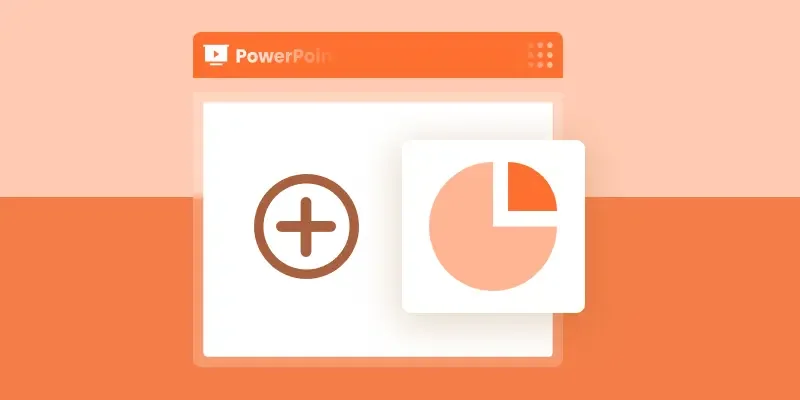
Hacer que tus datos sean fáciles de entender puede ser complicado, especialmente si no estás seguro de cómo convertir números en elementos visuales. Si alguna vez has abierto PowerPoint y te has preguntado cómo hacer un gráfico rápidamente, estás en el lugar correcto. En esta guía, aprenderás cómo crear un gráfico circular en PowerPoint, paso a paso. Cubriremos todo, desde agregar un gráfico hasta personalizar colores y etiquetas, para que tus diapositivas se vean claras y profesionales. Al final, podrás mostrar tus datos de una manera que sea simple, atractiva y fácil de entender para cualquiera.
- Crear Gráfico Circular Manualmente
- Crear Gráfico Circular Automáticamente
- La Conclusión
- Preguntas Frecuentes
Cómo Crear un Gráfico Circular en PowerPoint Manualmente
Hacer un gráfico circular en PowerPoint es más fácil de lo que piensas. En este capítulo, te guiaremos paso a paso a través del proceso. Primero, asegúrate de tener tus datos listos junto con una presentación de PowerPoint. Lo más importante es que necesitarás Microsoft PowerPoint u otra aplicación de edición de presentaciones instalada en tu dispositivo. En este tutorial, usaremos Microsoft PowerPoint como nuestro ejemplo. Una vez que estés listo, vamos a sumergirnos en la guía de hoy.
Paso 1: Abre Tu Presentación
Comienza por localizar y abrir el archivo de PowerPoint donde quieres agregar tu gráfico.
Paso 2: Elige la Diapositiva
Selecciona la diapositiva donde debe aparecer el gráfico circular. Asegúrate de que esté lista para los datos que quieres mostrar.
Paso 3: Inserta el Gráfico
Ve a la pestaña Insertar en la Cinta de opciones en la parte superior y haz clic en Gráfico.
Paso 4: Elige Tu Gráfico Circular
En el cuadro de diálogo Insertar Gráfico, selecciona Circular en el panel izquierdo. Verás varios tipos de gráficos circulares; si quieres crear un gráfico circular 3D en la diapositiva, elige la segunda opción. Haz clic en Aceptar para insertar el gráfico.
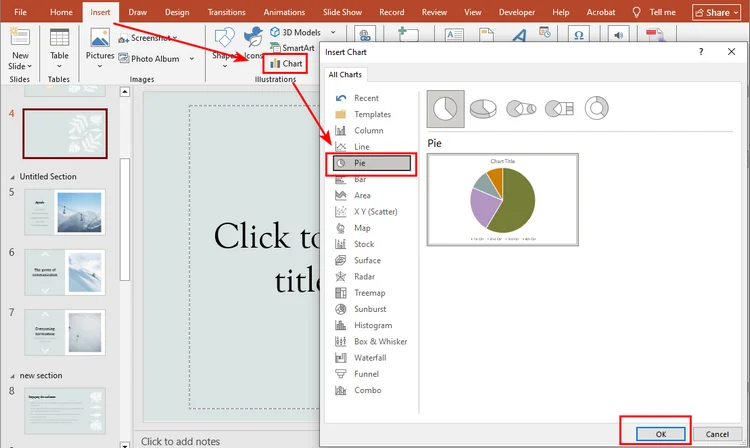
Paso 5: Ingresa Tus Datos
PowerPoint mostrará datos predeterminados en una hoja similar a Excel. Reemplázalos con tus propios números para que coincidan con las necesidades de tu presentación.

Paso 6: Personaliza el Gráfico
Haz clic en el gráfico y ve a la pestaña Diseño de Gráfico en la Cinta de opciones. Aquí, puedes cambiar el estilo, los colores, las etiquetas o incluso cambiar a otro tipo de gráfico. Juega con las opciones hasta que se vea perfecto para tu diapositiva.
Aquí está el aspecto final del gráfico circular: 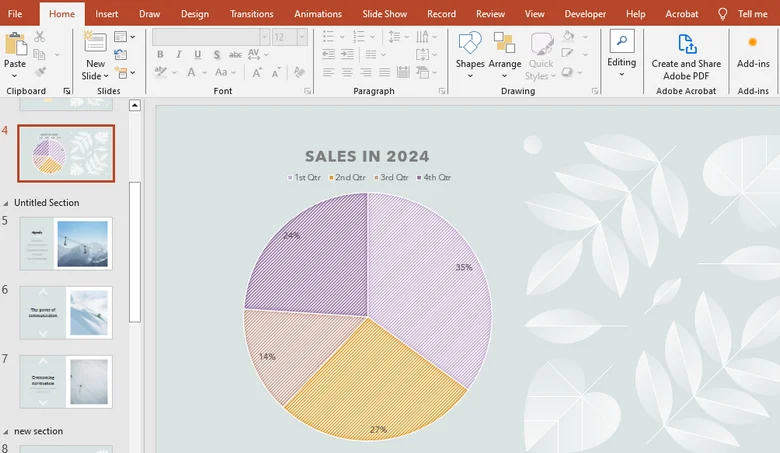
Cómo Crear un Gráfico Circular en una Presentación de PowerPoint Automáticamente
Después de aprender a agregar un gráfico circular manualmente en PowerPoint, probablemente hayas notado que los pasos pueden ser un poco tediosos, especialmente al actualizar datos o personalizar el gráfico. Entonces, ¿hay una manera más rápida?
Usar código para generar gráficos es una gran solución. Con Spire.Presentation, una biblioteca profesional de PowerPoint, puedes crear gráficos fácilmente de forma automática, manejando todo, desde la configuración del archivo hasta la entrada de datos y la personalización del gráfico, todo de una vez.
Aquí tienes una guía detallada sobre cómo crear un gráfico en PowerPoint usando Spire.Presentation:
Paso 1: Instala Spire.Presentation
En este tutorial, usaremos Spire.Presentation for Python. Puedes instalarlo a través de pip abriendo tu entorno de Python (por ejemplo, la terminal de VSCode) y ejecutando:
pip install spire.presentation
Presiona Enter, y la biblioteca se instalará.
Paso 2: Escribe el Código
Aquí está la lógica general para crear un gráfico circular con Spire.Presentation:
- Importar el archivo �?Carga la presentación de PowerPoint con la que quieres trabajar o crea una nueva presentación.
- Acceder a la diapositiva de destino �?Selecciona la diapositiva donde se insertará el gráfico circular.
- Insertar el gráfico circular �?Agrega un objeto de gráfico circular a la diapositiva.
- Establecer el título del gráfico �?Dale un título a tu gráfico circular.
- Agregar datos al gráfico �?Rellena el gráfico circular con tu conjunto de datos.
- Personalizar los colores del gráfico �?Ajusta los colores para que el gráfico sea visualmente atractivo.
A continuación se muestra el código completo de Python que muestra cómo crear un gráfico circular al hacer una nueva presentación de PowerPoint:
from spire.presentation.common import *
from spire.presentation import *
# Create a Presentation instance
presentation = Presentation()
# Add a pie chart at a specified location on the first slide
rect = RectangleF.FromLTRB (40, 100, 590, 420)
chart = presentation.Slides[0].Shapes.AppendChartInit (ChartType.Pie, rect, False)
# Set and format chart title
chart.ChartTitle.TextProperties.Text = "Sales by Quarter (2024)"
chart.ChartTitle.TextProperties.IsCentered = True
chart.ChartTitle.Height = 30
chart.HasTitle = True
# Define some data
quarters = ["1st Qtr", "2nd Qtr", "3rd Qtr", "4th Qtr"]
sales = [210, 320, 180, 460]
# Append data to ChartData, which represents a data table where the chart data is stored
chart.ChartData[0,0].Text = "Quarters"
chart.ChartData[0,1].Text = "Sales"
i = 0
while i < len(quarters):
chart.ChartData[i + 1,0].Text = quarters[i]
chart.ChartData[i + 1,1].NumberValue = sales[i]
i += 1
# Set series labels and category labels
chart.Series.SeriesLabel = chart.ChartData["B1","B1"]
chart.Categories.CategoryLabels = chart.ChartData["A2","A5"]
# Set values for series
chart.Series[0].Values = chart.ChartData["B2","B5"]
# Add data points to series
for i, unusedItem in enumerate(chart.Series[0].Values):
cdp = ChartDataPoint(chart.Series[0])
cdp.Index = i
chart.Series[0].DataPoints.Add(cdp)
# Fill each data point with a different color
chart.Series[0].DataPoints[0].Fill.FillType = FillFormatType.Solid
chart.Series[0].DataPoints[0].Fill.SolidColor.Color = Color.get_Honeydew()
chart.Series[0].DataPoints[1].Fill.FillType = FillFormatType.Solid
chart.Series[0].DataPoints[1].Fill.SolidColor.Color = Color.get_LightBlue()
chart.Series[0].DataPoints[2].Fill.FillType = FillFormatType.Solid
chart.Series[0].DataPoints[2].Fill.SolidColor.Color = Color.get_LightPink()
chart.Series[0].DataPoints[3].Fill.FillType = FillFormatType.Solid
chart.Series[0].DataPoints[3].Fill.SolidColor.Color = Color.get_AliceBlue()
# Set the data labels to display label value and percentage value
chart.Series[0].DataLabels.LabelValueVisible = True
chart.Series[0].DataLabels.PercentValueVisible = True
# Save the result file
presentation.SaveToFile("E:/Administrator/Python1/output/CreatePieChart.pptx", FileFormat.Pptx2016)
presentation.Dispose()
Aquí está el gráfico circular hecho por Spire.Presentation:
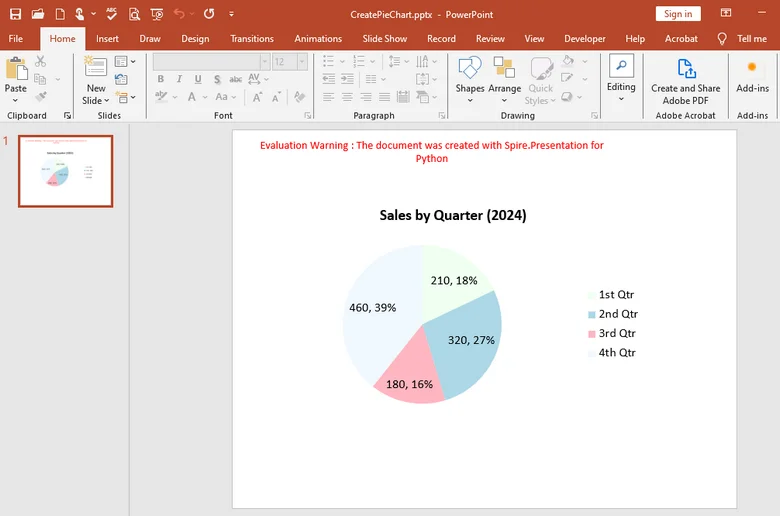
Con Spire.Presentation, puedes hacer mucho más que solo crear gráficos circulares. También te permite generar gráficos de columnas, gráficos de líneas, gráficos de barras y muchos otros tipos de elementos visuales directamente en tus diapositivas. Además, la biblioteca admite múltiples lenguajes de programación; ya sea que prefieras C#, Java, Python o JavaScript, puedes crear y personalizar gráficos fácilmente con solo unas pocas líneas de código.
La Conclusión
En esta guía, hemos recorrido cómo crear un gráfico circular en PowerPoint paso a paso, desde insertar el gráfico manualmente hasta personalizar su estilo y colores. Si bien el método manual funciona bien para tareas simples, Spire.Presentation funciona mejor en situaciones complicadas. Con esta biblioteca profesional, puedes automatizar todo el proceso, desde agregar gráficos e ingresar datos hasta personalizar su apariencia. Pruébalo de inmediato obteniendo una licencia temporal por 30 días, haciendo que la creación de gráficos sea más rápida y eficiente que nunca.
Preguntas Frecuentes sobre la Creación de un Gráfico Circular en PowerPoint
1. ¿Cómo creo un gráfico circular paso a paso en PowerPoint?
Ve a Insertar �?Gráfico �?Circular, luego reemplaza los datos de muestra con los tuyos y ajusta el estilo del gráfico en Diseño de Gráfico.
2. ¿Cómo puedo mostrar porcentajes en un gráfico circular?
Haz clic en el gráfico, selecciona Etiquetas de Datos �?Más Opciones, y marca Porcentaje para mostrar los valores como porcentajes.
3. ¿Cómo hago un gráfico circular de progreso en PowerPoint?
Usa un gráfico Circular o de Anillo con dos valores: progreso y restante, y formatea las porciones con diferentes colores.
4. ¿Puedo automatizar la creación de gráficos circulares?
Sí. Puedes usar Spire.Presentation para generar y editar gráficos automáticamente después de obtener una licencia temporal.
TAMBIÉN LEA